Quando si devono scambiare documenti con utenti remoti, via email o mediante altri canali di comunicazione, il formato PDF rimane quello da preferire a meno che il destinatario non debba applicare modifiche e rielaborare testi e immagini.
Il formato PDF/A va utilizzato per lo scambio di dati con gli enti pubblici ed è sempre da preferire per le finalità di conservazione dei dati.
Usando il formato PDF si è certi che la resa del documento sarà la stessa anche sul sistema del destinatario, senza problemi derivanti dall’assenza di fonti di carattere specifiche o dalla visualizzazione di elementi “scompaginati”.
Uno dei problemi più comuni quando si crea un file PDF senza riflettere troppo sulle caratteristiche degli elementi che compongono il documento (si pensi all’utilizzo di immagini di grandi dimensioni e peso), consiste nella necessità di gestire un file di dimensioni davvero ragguardevoli. In questi casi è essenziale individuare una procedura semplice e immediata che permetta di comprimere i PDF in modo automatico.
Si pensi al caso comune di quegli utenti che senza farsi troppi problemi acquisiscono intere pagine cartacee tramite scanner (magari a colori e con un numero di DPI molto elevato) per poi inserirle in un documento Word. Quando ci si trova ad esportare il PDF, in questi casi ciò che si ottiene è un documento veramente pesante e difficilmente gestibile.
L’utilizzo della compressione PDF consente di ottenere documenti compatti, facili da inviare via email, da caricare sui principali servizi di storage online, da inviare con i software di messaggistica istantanea o con altri mezzi. Abbiamo già visto come inviare file pesanti via email ma perché dilatare i tempi di invio e occupare spazio inutilmente quando è possibile ridurre le dimensioni del PDF?
Posto che già prima di esportare un documento in formato PDF si può ad esempio ridurre la dimensione delle immagini in Word per avere un file leggero conservando la qualità delle foto, presentiamo di seguito offriamo alcuni strumenti e strategie per comprimere PDF in modo efficace.
Comprimere PDF con la completa e versatile suite PDF24 Creator
Della suite PDF24 Creator abbiamo parlato spesso: tra le varie funzionalità che include c’è anche l’ottima Comprimi PDF, accessibile dalla schermata principale.
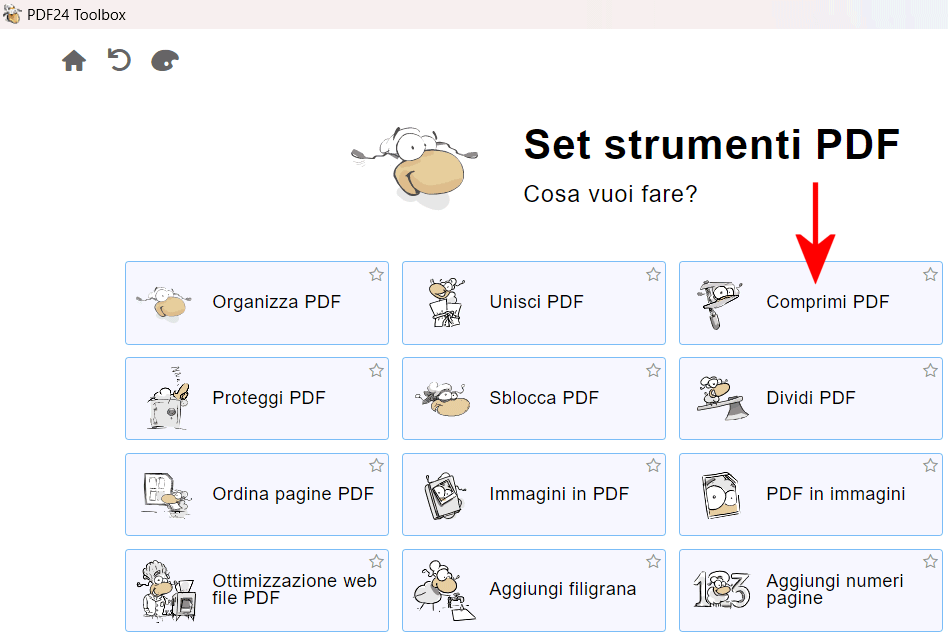
Cliccando su Scegli file, è possibile aggiungere uno o più file PDF da comprimere: in questo modo si può ottenere una versione più leggera di documenti che, ad esempio, dovessero essere trasferiti in blocco ad altri utenti.

Nella parte inferiore della finestra si possono specificare i valori da usare per la generazione dei PDF compressi: i DPI (valori più bassi di 150 possono portare alla perdita di dettagli), la compressione aggiuntiva delle immagini (valori inferiori a 100 permettono di richiedere una compressione più o meno marcata con una certa perdita qualitativa) e il modello colore (RGB, CMYK, GRAY). Selezionando la scala di grigi (GRAY), ovviamente, il documento risulterà di dimensioni ancora inferiori.
Dopo aver effettuato le selezioni desiderate, cliccando su Comprimi, PDF24 genera il file PDF compresso in una cartella temporanea indicando il peso originale e quello modificato.
Con un clic sull’icona raffigurante un piccolo occhio, è possibile accedere a un’anteprima del documento mentre l’adiacente Salva file dà modo di memorizzare il PDF ottimizzato nel percorso che si ritiene più opportuno.
In un altro articolo abbiamo visto come ridurre PDF dal menu contestuale di Windows: proponiamo la possibilità di aggiungere un comando per la compressione PDF che utilizza proprio il motore di PDF24.
Comprimere PDF in rete locale con PDF Compressor Server
PDF Compressor Server è un’applicazione Windows che può monitorare una o più cartelle alla ricerca di nuovi file PDF e comprimerli in file più piccoli.
Il programma può gestire le cartelle di rete e comprimere i file PDF istantaneamente quando vengono aggiunti nuovi file. Gli utenti possono anche scegliere di eliminare i file originali dopo la compressione o spostarli in un’altra posizione.
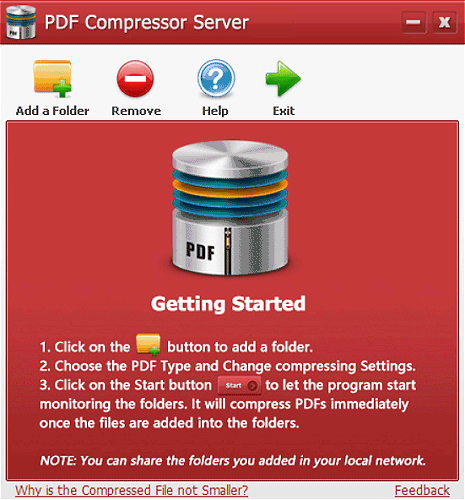
Come abbiamo accennato, la cartella monitorata può essere condivisa in LAN, in modo che tutti gli utenti della rete possano copiare i loro file PDF affinché PDF Compressor Server li elabori e crei automaticamente versioni leggere e facili da gestire.
PDF Compressor Server, scaricabile da questa pagina, offre anche una vasta gamma di opzioni per gli utenti. Può cercare nelle sottocartelle creando le stesse denominazioni di cartelle in output; consente inoltre la personalizzazione del suffisso dei nomi dei file PDF compressi.
Per quanto riguarda le preferenze di compressione, gli utenti possono modificare il valore DPI e il rapporto di compressione in modo da ottimizzare le dimensioni del PDF ottenuto.
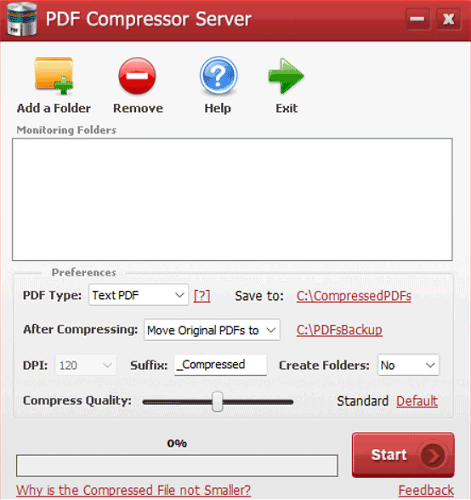
Una delle principali caratteristiche di PDF Compressor Server è la sua capacità di gestire sia file PDF acquisiti tramite scanner che documenti più tradizionali.
La possibilità di mettere in pausa e riprendere successivamente l’attività di monitoraggio è un’altra caratteristica molto utile di PDF Compressor Server. Gli utenti possono interrompere temporaneamente il monitoraggio se devono svolgere altre attività e riprenderlo quando pronti.
Comprimere un file PDF con IrfanView
Il noto software IrfanView permette, previa installazione del modulo GhostScript), di aprire e comprimere i file PDF.
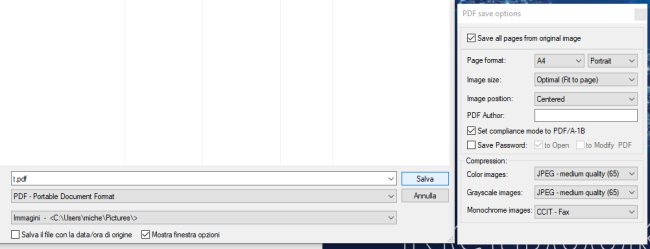
Per procedere in tal senso basta usare il menu File, Apri, scegliere il PDF sul quale si desidera intervenire quindi scegliere File, Salva come, cliccare più volte sulla casella Mostra finestra opzioni fintanto che non comparirà la schermata PDF save options quindi agire sui menu a tendina Compression per variare la qualità delle immagini nel documento finale.
Utilizzare Free PDF Compressor
Tra i migliori software gratuiti per comprimere PDF c’è sicuramente Free PDF Compressor.
Scaricabile cliccando qui, Free PDF Compressor è semplicissimo da usare: basta indicare il file PDF sorgente, il nome del documento PDF da creare e selezionare una delle cinque modalità di compressione proposte (72, 150, 300 DPI o qualità maggiore).
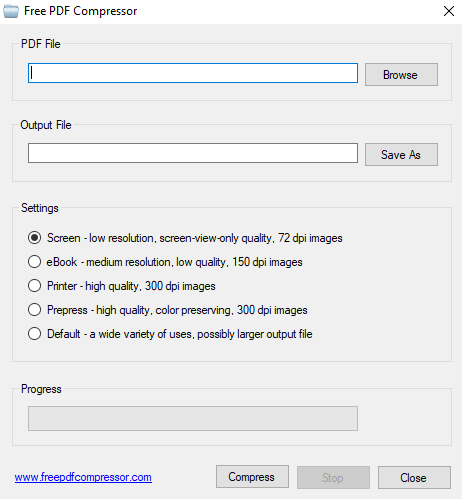
Comprimere PDF online con il servizio SmallPDF
Uno tra i migliori tool per modificare PDF, SmallPDF è un “coltellino svizzero” a disposizione di coloro che hanno la necessità di lavorare con i file PDF e apportare modifiche alla loro struttura.
SmallPDF è uno strumento eccellente, ad esempio, per trasformare i PDF in documenti Word perché il servizio è capace di conservare il layout originale del documento, senza incorrere in quelle problematiche molto comuni tra i software della sua stessa categoria.
Puntando il browser su questa pagina e cliccando su Scegli file è possibile selezionare il file PDF da comprimere.
Se il contenuto dei file PDF da comprimere non fosse ultra-riservato, è possibile guardare con fiducia a un servizio come SmallPDF: il servizio garantisce che tutti i file caricati dagli utenti vengono eliminati dopo un’ora e che le informazioni contenute nel file originale e nel file PDF compresso non verranno mai aperte o riutilizzate.
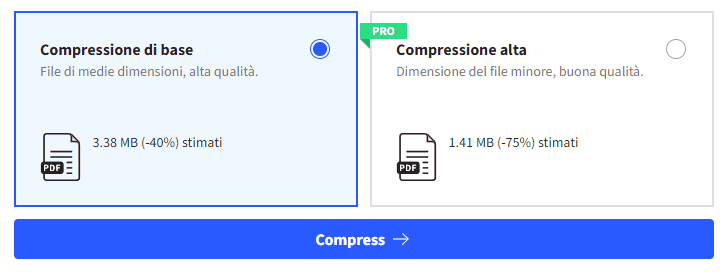
Al termine dell’upload del file da comprimere, SmallPDF provvederà alla sua elaborazione in cloud quindi consentirà di scaricare il file compresso oppure, cliccando sulle apposite icone, di effettuare la memorizzazione su un servizio di storage come Google Drive o Dropbox.
C’è anche la possibilità di convertire ogni pagina del file PDF compresso in formato JPEG oppure di attivare la modifica del contenuto.
La versione gratuita del servizio permette di attivare una compressione di base; per quella avanzata è richiesta l’eventuale stipula di un abbonamento.
Dagli stessi produttori di IceCream, PDF Candy
Uno dei migliori strumenti gratuiti per modificare PDF esistenti è IceCream PDF Editor.
Gli stessi autori hanno sviluppato un’ottima soluzione per comprimere PDF: PDF Candy. È disponibile sia come applicazione Web raggiungibile cliccando qui, sia come programma “stand alone” per Windows (scaricabile da questa pagina).
Il vantaggio del servizio online è che non è necessario installare nulla in locale ma la compressione PDF è limitata ai file con peso non superiore ai 10 MB, restrizione assente nella versione per i sistemi Windows.
Alla fine della procedura il file compresso può essere scaricato in locale o può essere caricato sui servizi di storage cloud come Google Drive e Dropbox.
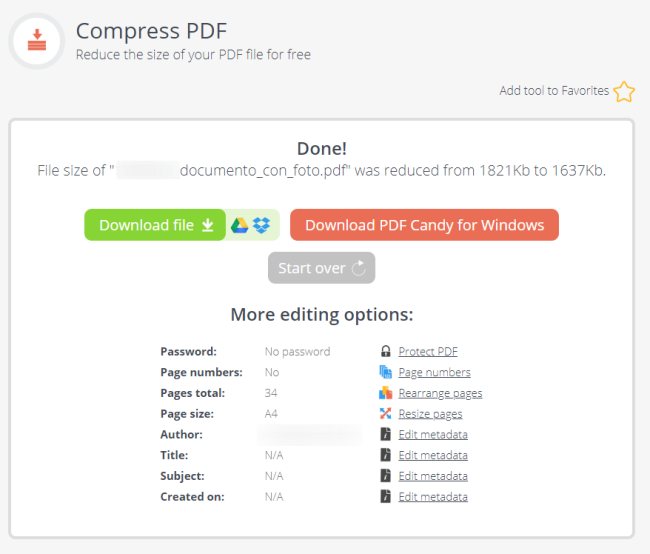
Con un clic sulle varie opzioni sotto More editing options si possono addirittura applicare ulteriori interventi sulla struttura del PDF come l’aggiunta di una password, dei numeri di pagina, la revisione della sequenza delle pagine, il formato delle stesse, la modifica dei metadati.
PDF Candy per Windows consente di mantenere in locale i propri PDF e il loro contenuto e permette inoltre di comprimere più file contemporaneamente (indipendentemente dalla loro dimensione) e attivare su richiesta il riconoscimento ottico dei caratteri (OCR). Quest’ultima funzionalità si rivela particolarmente utile quando si avesse a che fare con documenti PDF contenenti copie di documenti cartacei con tanto testo, acquisiti mediante lo scanner.
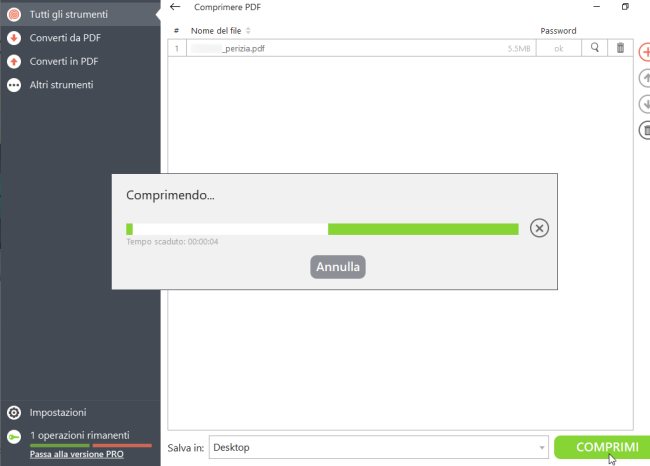
La versione free per Windows è limitata sul numero di documenti che può gestire.
Comprimere PDF gratis con I love PDF
Tra i servizi online migliori per la compressione dei PDF c’è sicuramente I love PDF: il servizio non soffre delle limitazioni di PDF Candy e consente anche di comprimere documenti di dimensioni pari a decine di Megabyte.
Una schermata simile a quella riprodotta in figura permette di scegliere in che modo comprimere i file PDF in maniera tale che la qualità dei contenuti venga preservata.
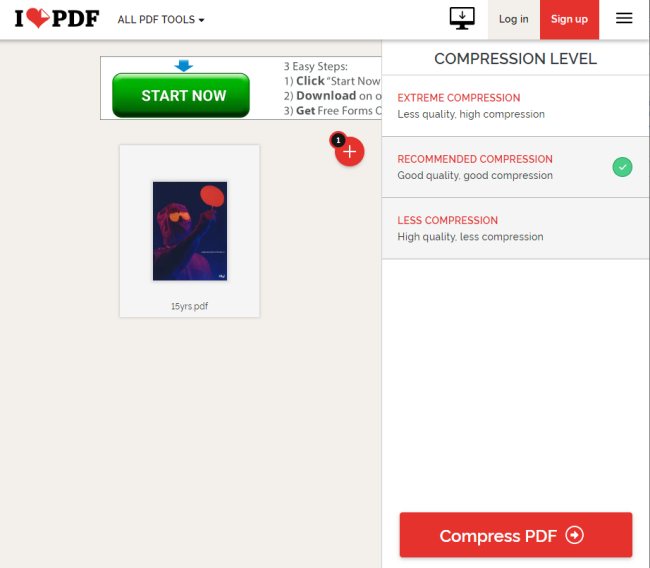
Alla fine dell’operazione il file compresso può essere scaricato in locale, può essere salvato su Google Drive e Dropbox oppure definitivamente cancellato dai server cloud di I love PDF.
Per i possessori di sistemi macOS
Se si utilizzasse un sistema macOS, sappiate che esso offre già uno strumento di compressione per i file PDF.
Senza bisogno di scaricare e installare alcuna utilità aggiuntiva, su macOS consigliamo dapprima di creare una copia di backup del file originale; basterà quindi aprire il documento PDF come anteprima, cliccare su File, Esporta, selezionare Riduci dimensioni file dal menu a tendina Quartz Filter e fare clic sul pulsante Salva.
/https://www.ilsoftware.it/app/uploads/2023/05/img_18244.jpg)
/https://www.ilsoftware.it/app/uploads/2025/06/wp_drafter_481104.jpg)
/https://www.ilsoftware.it/app/uploads/2025/06/bs0.jpg)
/https://www.ilsoftware.it/app/uploads/2025/06/wp_drafter_479818.jpg)
/https://www.ilsoftware.it/app/uploads/2025/05/ss0.jpg)